När du slår på bilens tändning startar din Nextbase Dash Cam börjar spela in och dessa inspelade filer lagras på micro-SD-kortet i Dash Cam. Filerna kan ses, redigeras och raderas på själva Dash Cam, MyNextbase Player (Windows- och iOS-programvara) och på appen MyNextbase Connect (322GW, 422GW och 522GW).
Ta bort en fil på Dash Cam:
- Tryck på Play-ikonen - längst upp till höger på skärmen.
- Välj en mapp - Skyddade filer, Oskyddade filer, Foton
- Bläddra bland filerna med hjälp av vänster- och högerpilarna för att hitta den fil som du vill ta bort.
- Tryck på delete-knappen - längst ner till höger
- Bekräfta genom att klicka på "OK".
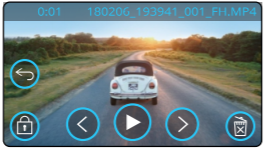
Ta bort en fil i appen MyNextbase Connect:
- Öppna Android/iOS-appen och anslut till din Dash Cam
- Klicka på fliken Dash Cam längst ner på skärmen.
- Välj alternativknappen längst ner till höger, ovanför SOS.
- Välj den fil som du vill radera
- Klicka på ikonen för papperskorgen längst ner på skärmen för att radera
Ta bort en fil på MyNextbase Player:
- Anslut Dash Cam till datorn och välj "Firmware Update" på Dash Cam-skärmen.
- Hitta och välj din Dash Cam som en D:-enhet på din dator.
- Här finns mapparna - Foto, Skyddad, Video.
- Dubbelklicka för att öppna mappen och visa filer
- Högerklicka på filen och välj "ta bort".
För mer information om visning, redigering, delning och radering av Dash Cam-material, samt all annan information om din Dash Cam, gå till vår
Dash Cam Hjälp och support, där du hittar användarhandboken, länkar för nedladdning av programvara och uppdatering av fast programvara.
Se andra användbara medier nedan:
- Anslutning av din 422GW / 522GW Nextbase Dash Cam till din
Android / iOS-enhet med hjälp av appen MyNextbase Connect.
- Läs om
vilket SD-kort du kan använda i din Dash Cam.
- Ta reda på om
Dash Cam sänker försäkringspriserna.















